Эффективные способы удаления импортированных фото с iPhone
Узнайте, как легко и быстро удалить импортированные фотографии с вашего iPhone, следуя нашим простым и понятным советам. Эти шаги помогут вам освободить место на устройстве и организовать вашу галерею.
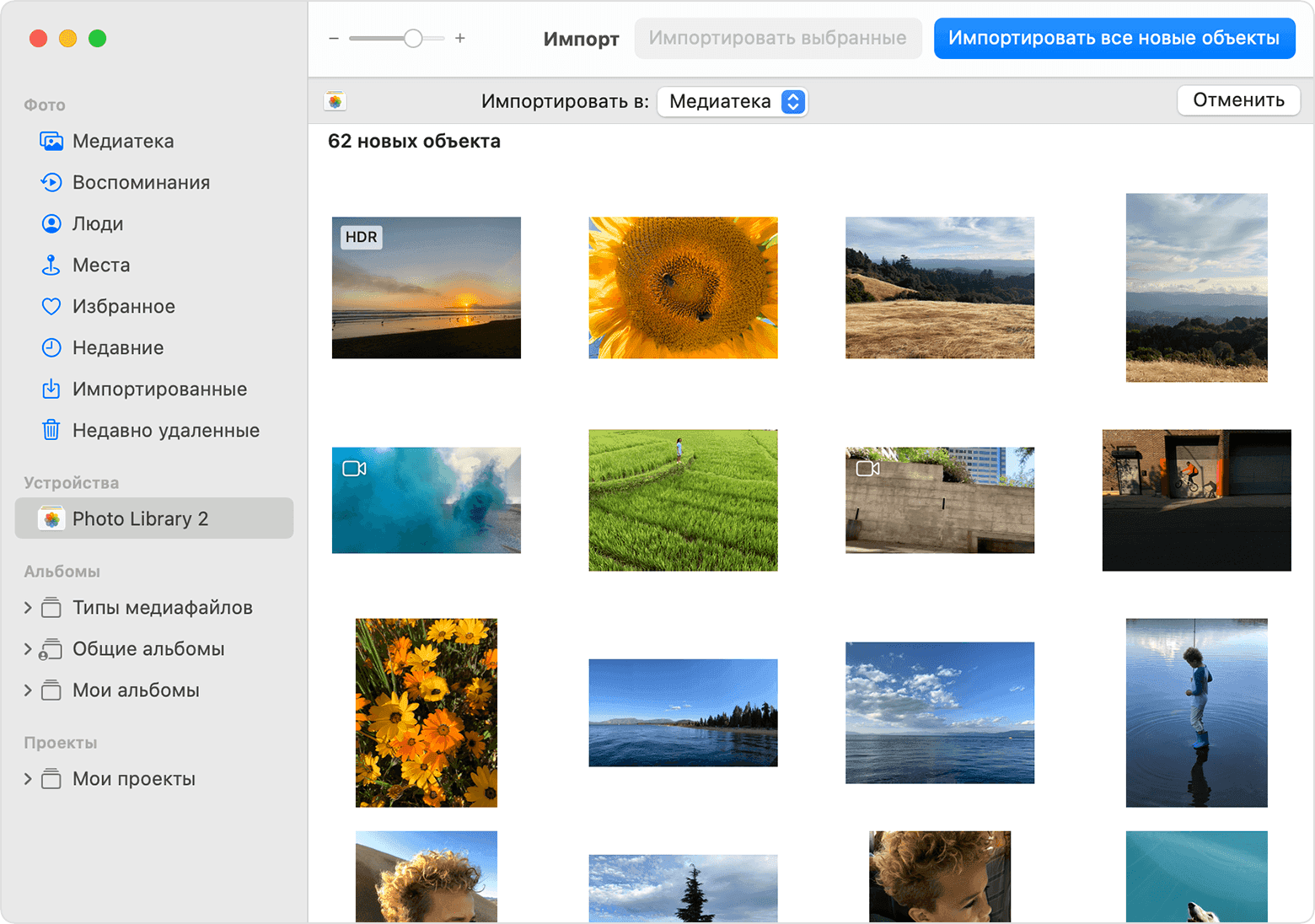
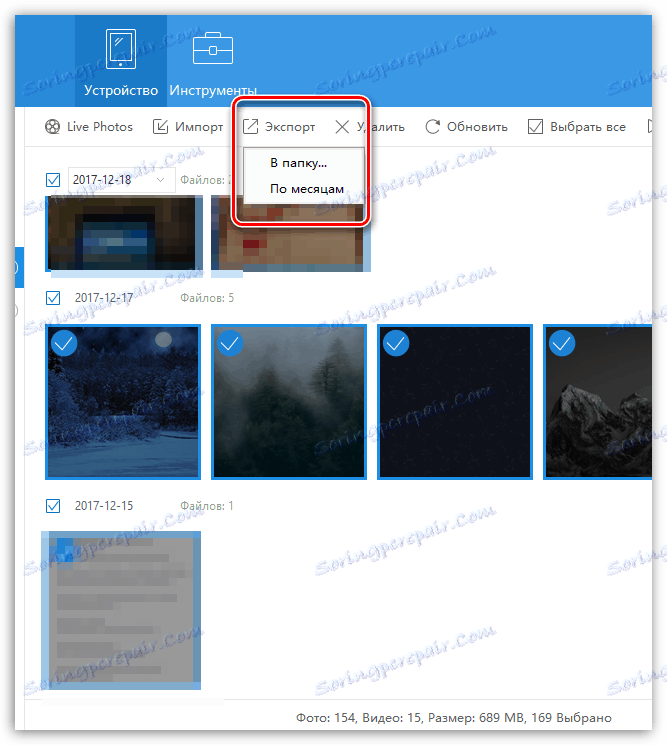
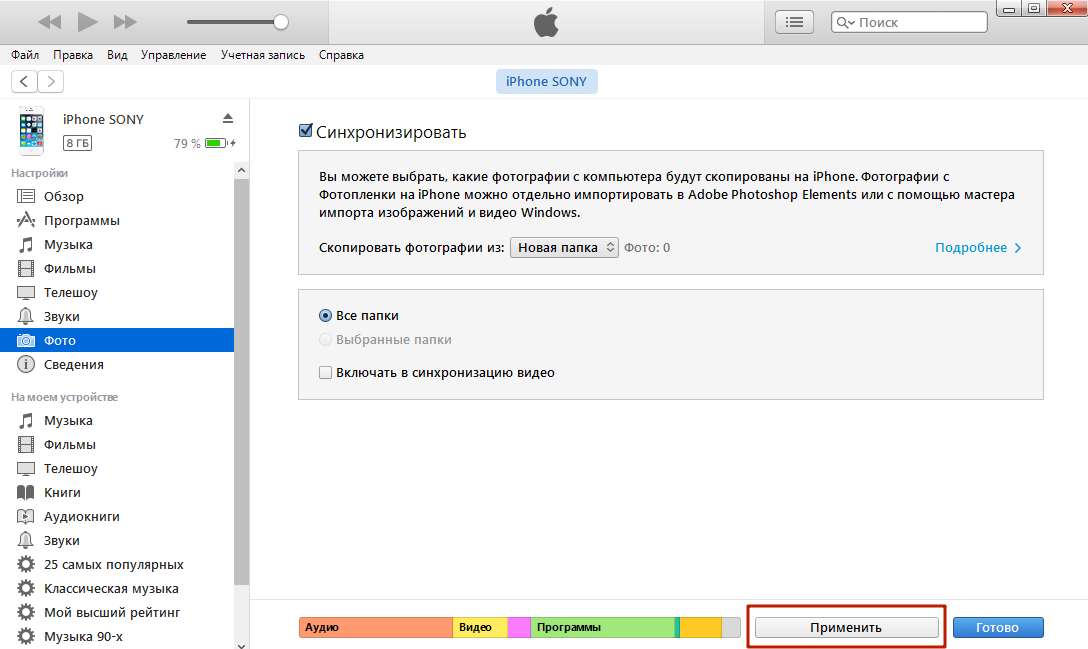
Подключите ваш iPhone к компьютеру с помощью USB-кабеля и откройте приложение iTunes или Finder, если используете macOS Catalina или новее.

Как скинуть фото и видео с айфона на компьютер?
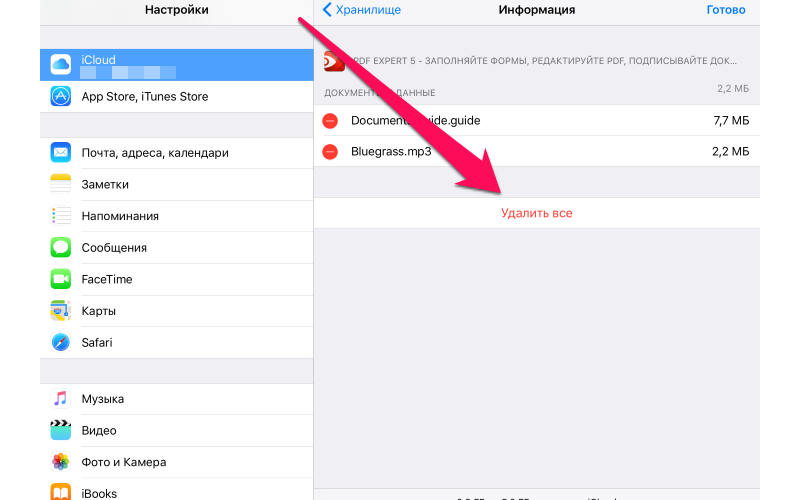
Выберите ваш iPhone в списке устройств и перейдите на вкладку Фото.

Как удалить фотографии с iPhone загруженные с компьютера
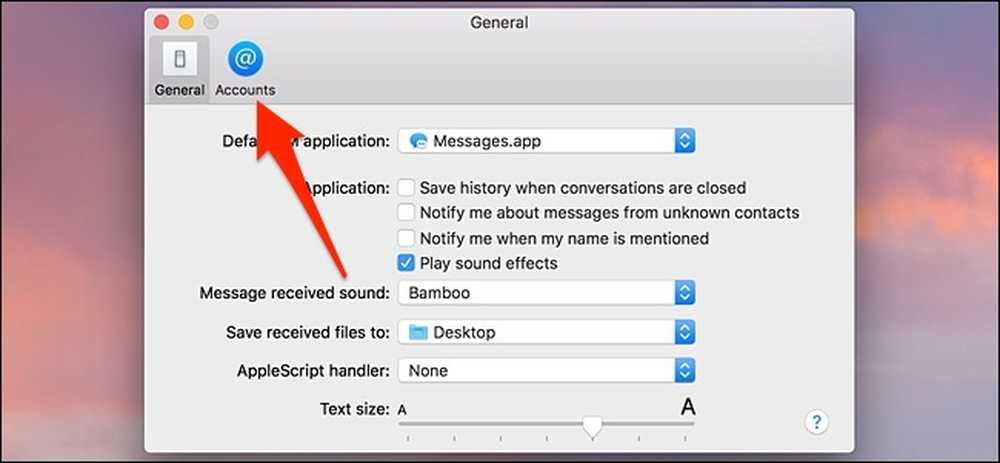
Отключите синхронизацию фотографий, убрав галочку напротив опции Синхронизировать фотографии.

Как скинуть фото и видео с айфона на компьютер 2024

Нажмите кнопку Применить или Синхронизировать, чтобы сохранить изменения. Это удалит импортированные фотографии с вашего iPhone.

4й день с iPhone 16 Pro: скучный смартфон с очень сырой багованной прошивкой
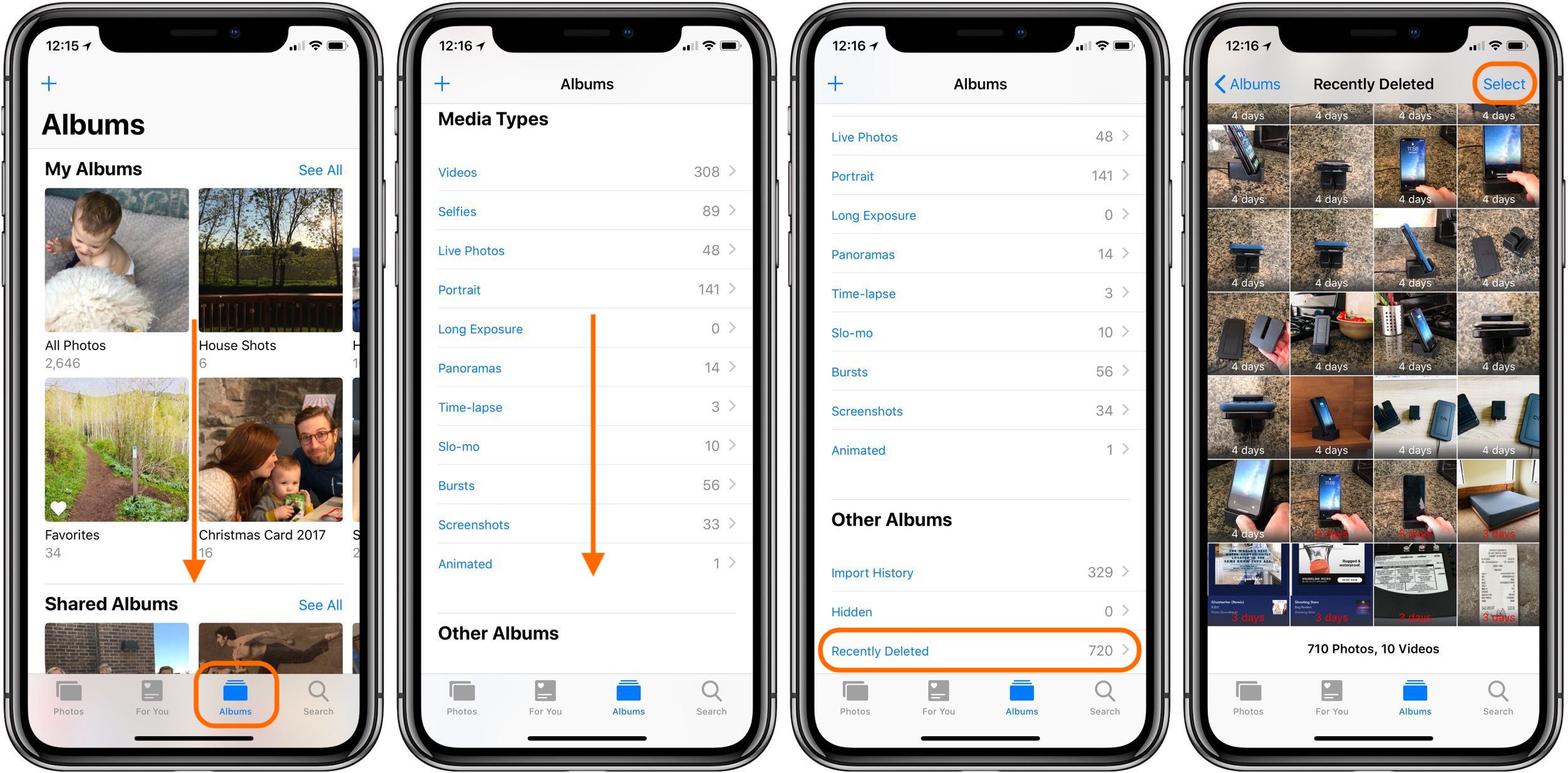

Если фотографии были импортированы с помощью стороннего приложения, откройте это приложение и найдите опцию для удаления фотографий из памяти устройства.

Простой способ быстро и правильно без потери качества перенести фото с айфона на компьютер. Нажми ❤️


Для удаления импортированных фото через приложение Фото на iPhone, откройте приложение и перейдите в альбом Импортированные.

Импорт фото и видео с iPhone в Mac OSX
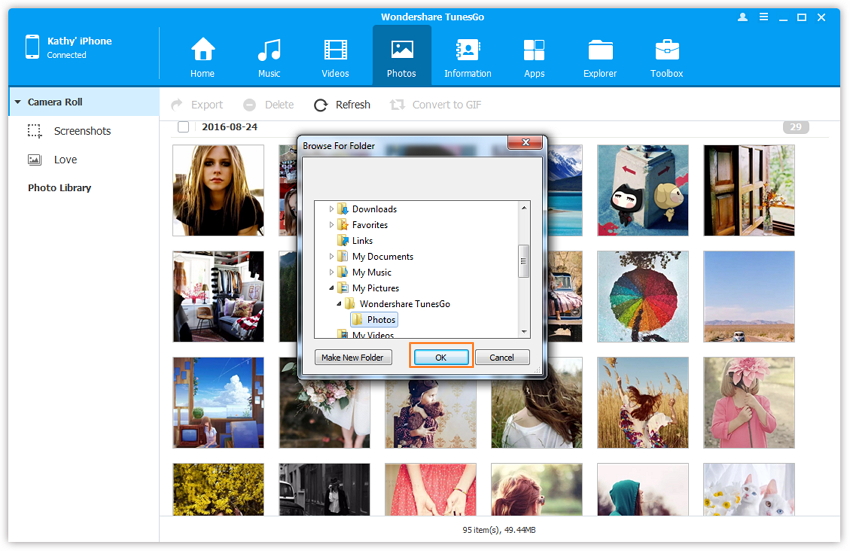
Выберите фотографии, которые хотите удалить, и нажмите на иконку корзины, чтобы удалить их.
После удаления проверьте альбом Недавно удаленные, чтобы окончательно удалить фотографии, освободив место на устройстве.

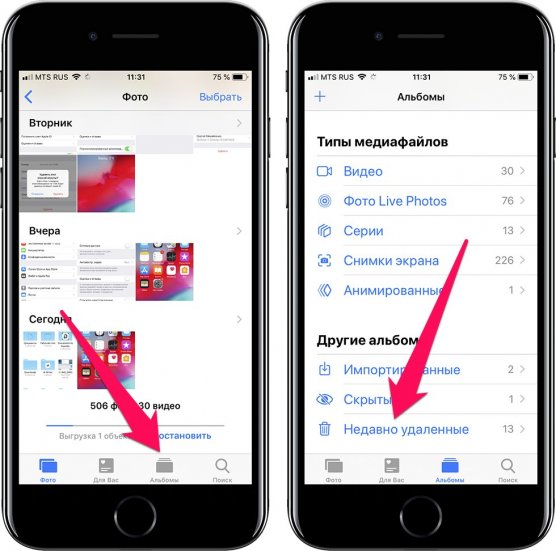
Регулярно создавайте резервные копии фотографий на внешние носители или в облачные сервисы, чтобы избежать потери данных.
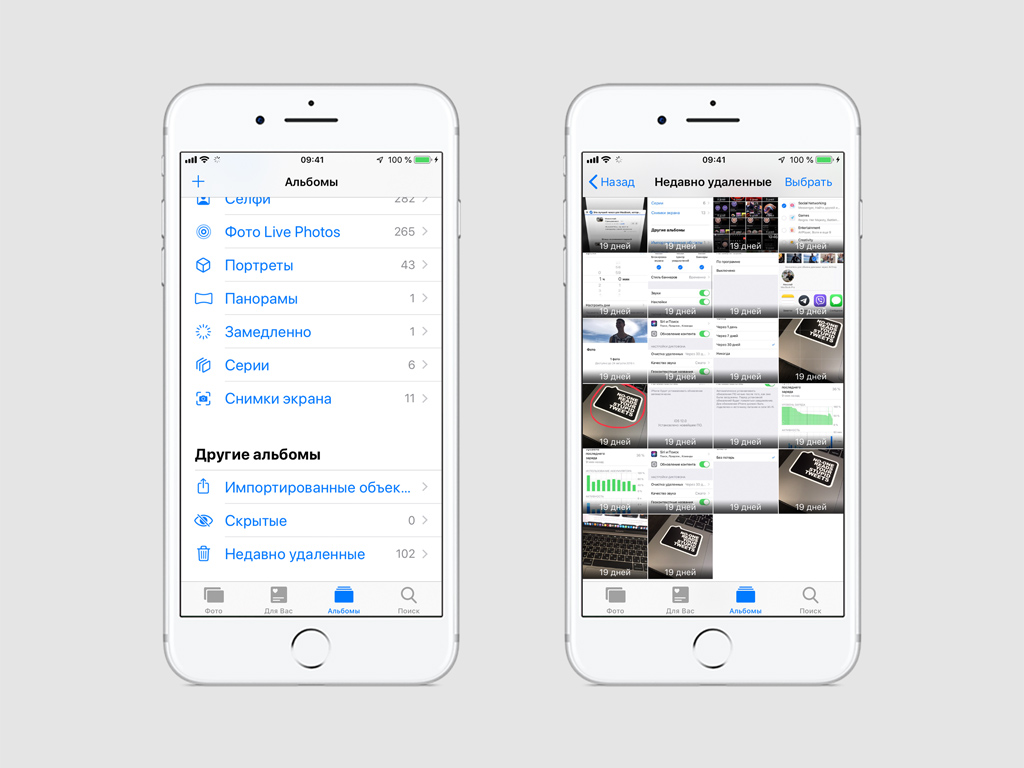
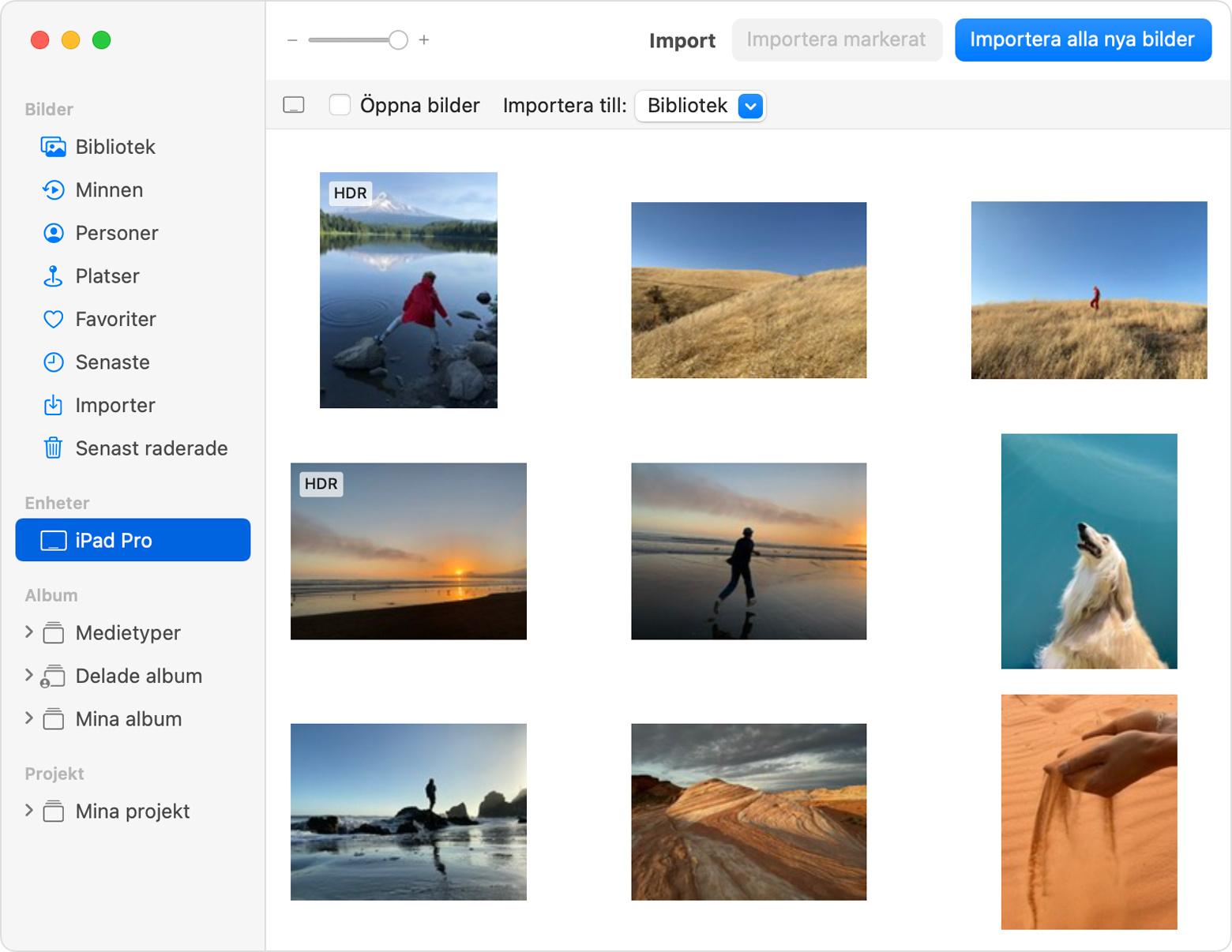
Очистите кэш и временные файлы через настройки вашего iPhone для дополнительного освобождения памяти.

Как удалить все фотографии с iPhone